2345看图王怎么设置打印区域_2345看图王设置打印区域教程
- WBOYWBOYWBOYWBOYWBOYWBOYWBOYWBOYWBOYWBOYWBOYWBOYWB转载
- 2024-04-29 13:20:291046浏览
2345看图王如何进行打印区域设置?2345看图王是一款功能强大的图片浏览软件,那么,2345看图王怎么设置打印区域呢?php小编鱼仔给大家带来2345看图王设置打印区域教程,下面一起来了解一下。
第一步:首先用2345看图王打开需要打印的图片,如图所示,接着左击图示按钮。
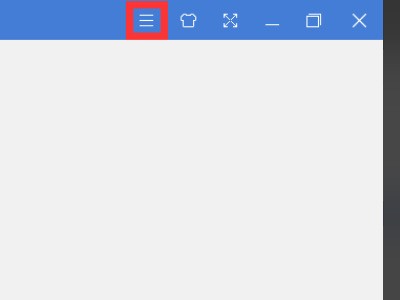
第二步:然后在打开的下拉菜单中,左击【打印图片】选项,如下图所示。
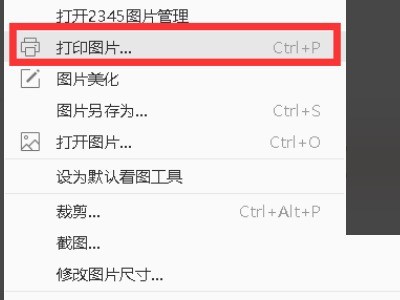
第三步:接着在打开的窗口中,标记处下拉更改打印机、纸张大小、图片质量,如下图所示。
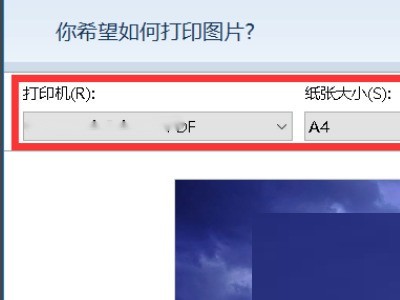
第四步:然后在标记处下拉选择打印样式,如下图所示。
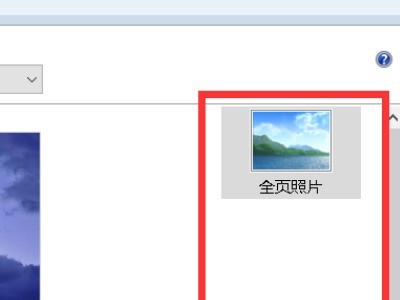
第五步:最后在标记处更改打印份数,设置完成后点击【打印】即可。
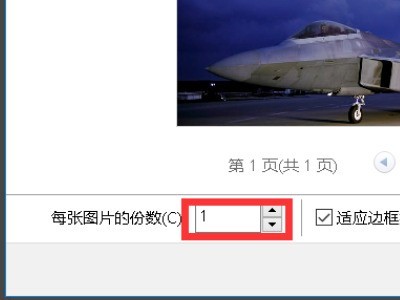
以上是2345看图王怎么设置打印区域_2345看图王设置打印区域教程的详细内容。更多信息请关注PHP中文网其他相关文章!
声明:
本文转载于:zol.com.cn。如有侵权,请联系admin@php.cn删除

